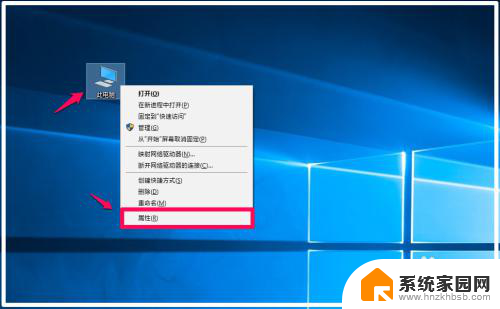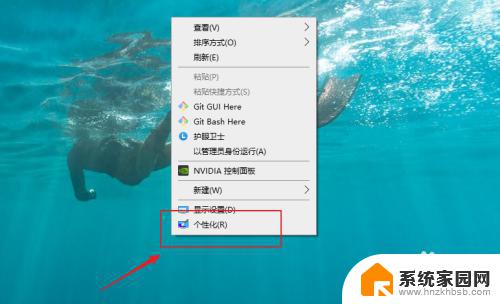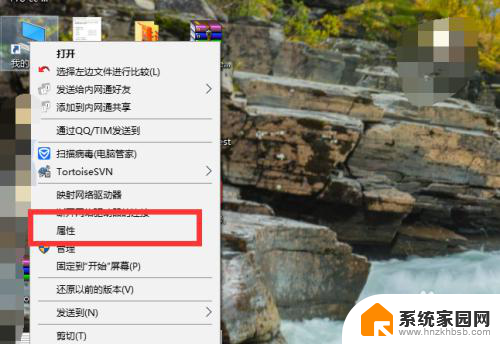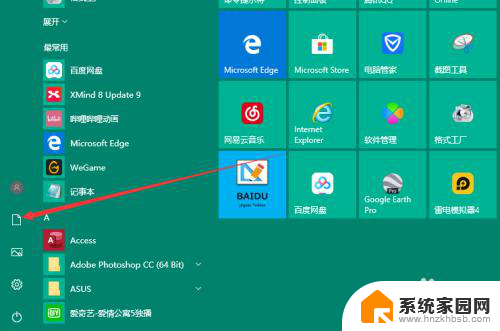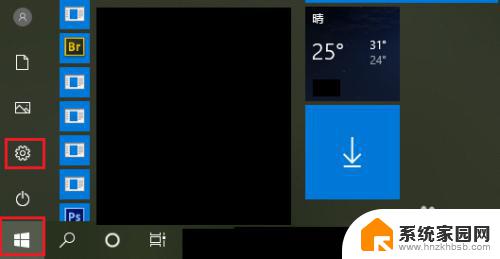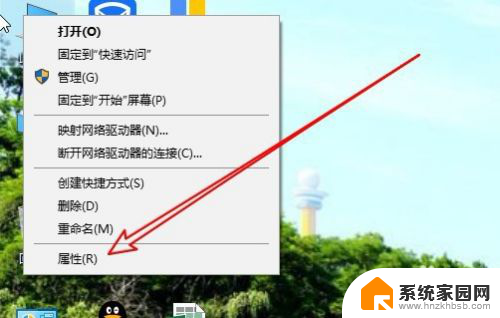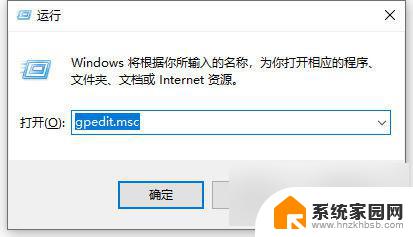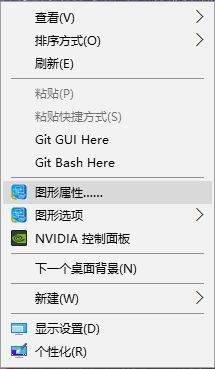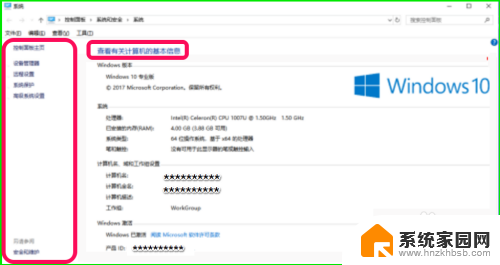win10属性打不开 win10我的电脑属性无法打开解决办法
在使用Windows 10系统的过程中,有时候会遇到打不开我的电脑属性的情况,让人感到困惑和焦急,这种问题可能是由于系统文件损坏、权限设置错误或者其他原因引起的。不过幸运的是我们可以通过一些简单的方法来解决这个问题。接下来我们将介绍一些解决办法,帮助您重新打开我的电脑属性,恢复系统正常运行。
win10我的电脑属性无法打开解决方法 第一步,新建系统管理员帐户:1、确保您现在已经以管理员身份登录电脑。
2、重新建立一个本地账号,首先在系统搜索框输入账户。选择打开,如图:
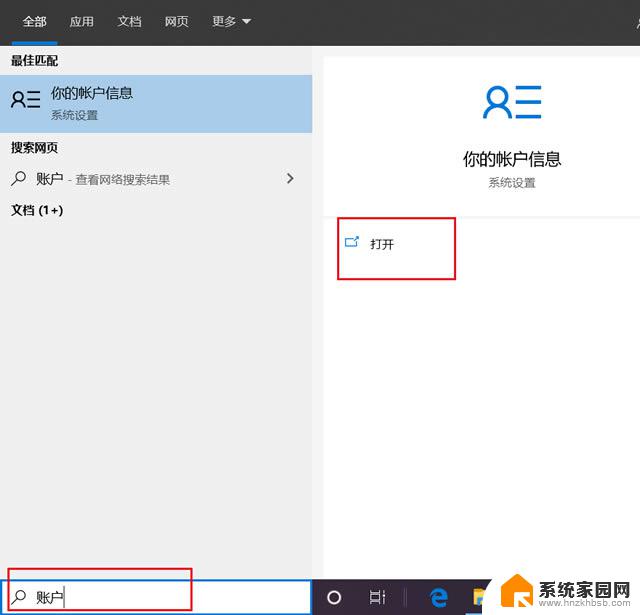
3、然后点击“家庭和其他用户”,再点击“将其他人添加到这台台电脑”。输入新的账号密码,创建新用户,如图:
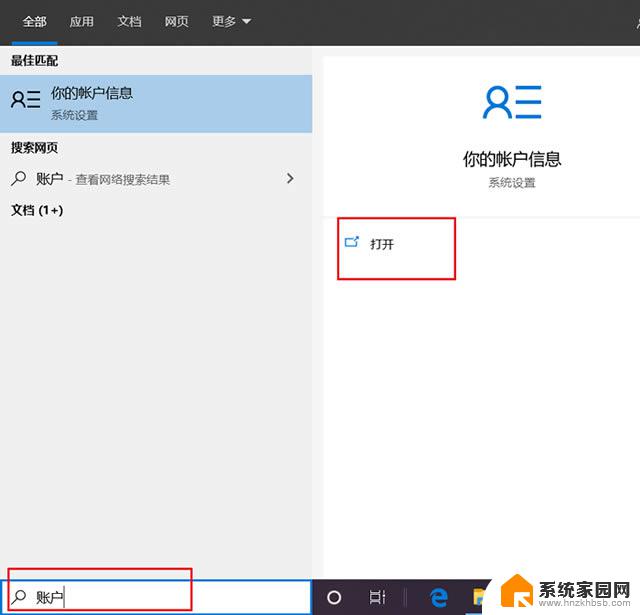
4、输入一个您随意取的名字,点击“创建账户”。此时您可以看到您的新账户已经在账户列表中了,然后点击更改账户类型将其更改为管理员。
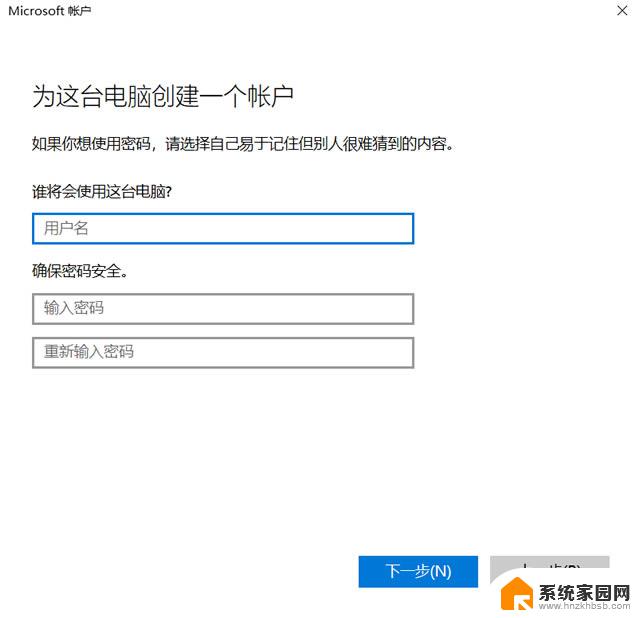

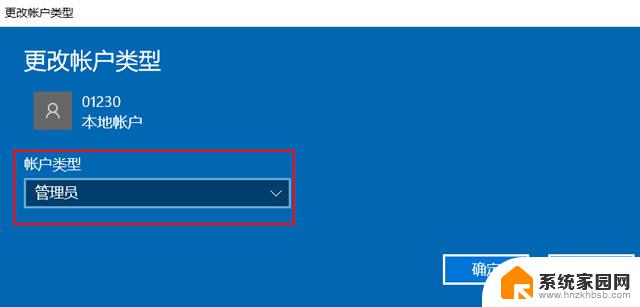
5、win+L锁屏,切换用户,用您刚创建的账户登录电脑。
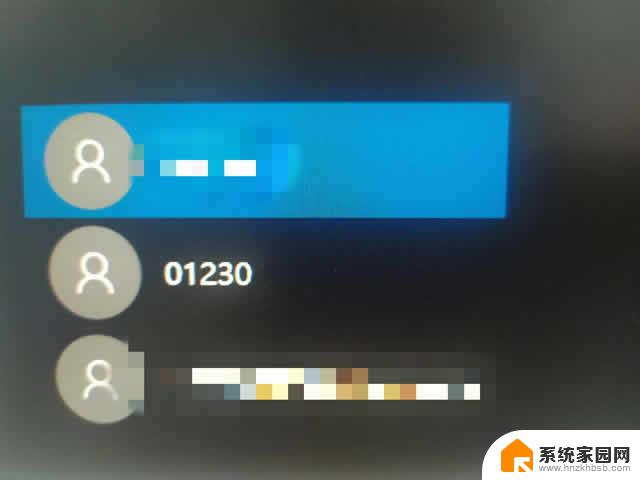
1、在桌面左下角搜索框内输入CMD,并选择以管理员身份运行。
2、在命令提示符内键入sfc /scannow ,然后按 Enter。系统开始扫描,请您耐心等待。
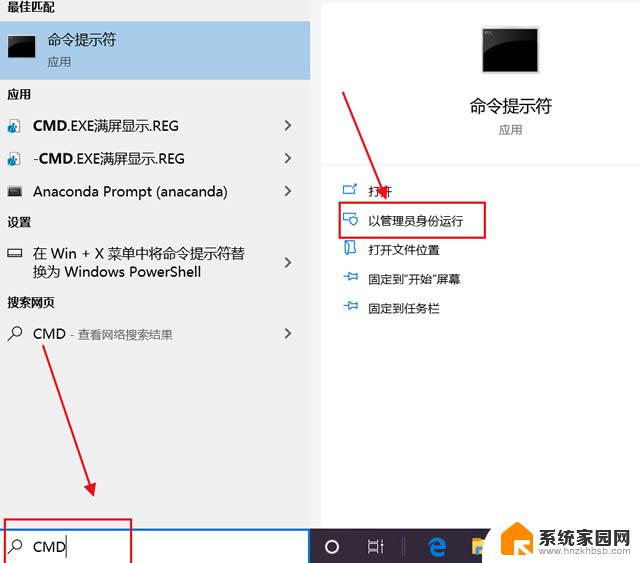
3、扫描完后切换回原来的用户登录进去,一切正常如旧,问题解决。
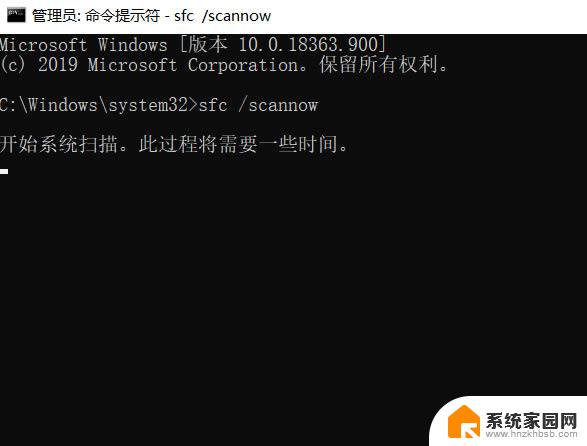

以上就是关于win10属性打不开的全部内容,有出现相同情况的用户可以按照以上方法解决。